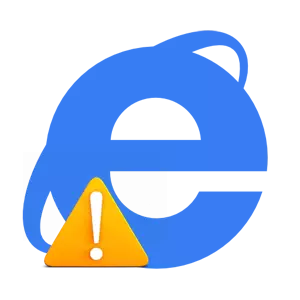
כמו עם כל תוכנית אחרת עם אינטרנט אקספלורר. הבעיות עשויות להתעורר: Internet Explorer אינו פותח את הדפים, הוא אינו מתחיל בכלל. במילה אחת, תקלות יכולות להתבטא בעבודה עם כל יישום, ואת הדפדפן המובנה של מיקרוסופט אינו יוצא מן הכלל.
הסיבות לכך ש- Internet Explorer אינו פועל ב- Windows 7 או בסיבות שבהן Internet Explorer אינו פועל ב- Windows 10 או אפילו על מערכת הפעלה של Windows אחרים, יותר ממספיק. בואו ננסה להבין את "מקורות" הנפוצים ביותר של בעיות עם דפדפן לשקול דרכים לפתור אותם.
תוספת כגורם לבעיות עם Internet Explorer
לא משנה כמה נשמע מוזר, אבל סוגים שונים של מבנה יכול להאט את העבודה של דפדפן האינטרנט, ולגרום למצב כאשר הוא מופיע ב- Internet Explorer שגיאה בדף. זאת בשל העובדה כי סוגים שונים של תוכנות זדוניות לעתים קרובות לתת את עצמם עבור הרחבה והרחבה והתקנה אפילו אחד כזה יישום ישפיע לרעה על עבודת הדפדפן.
כדי לוודא שהיא ההגדרה שגרמה לעבודה שגויה, בצע את השלבים הבאים.
- לחץ על הכפתור הַתחָלָה ובחר לְבַצֵעַ
- בחלון לְבַצֵעַ חייג את "C: \ Program Files \ Internet Explorer \ iexplore.exe" פקודה -
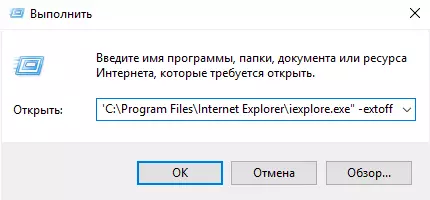
- לחץ על הכפתור בסדר
ביצוע פקודה כזו תפעיל את דפדפן Internet Explorer ללא הרחבות.

תראו אם Internet Explorer מתחול במצב זה, אל תתעוררו שגיאות ולנתח את המהירות של דפדפן האינטרנט. אם Internet Explorer התחיל לעבוד כראוי, כדאי לראות את כל העליות בדפדפן ולכבות את אלה המשפיעים על עבודתו.
כדי לקבוע אילו superstructures גרם לבעיות עם Internet Explorer די בקלות: מספיק כדי להשבית אותם (עבור זה לחץ על הסמל שֵׁרוּת בצורת ציוד (או שילוב של מקשים ALT + X) ולאחר מכן בתפריט שנפתח, בחר להקים superstructures. ), הפעל מחדש את הדפדפן ולהסתכל על שינויים בעבודתו
פרמטרים בדפדפן כגורם לבעיות עם Internet Explorer
במקרה הניתוק של הדפדפן אינו עוזר להיפטר מהבעיה, כדאי לנסות לאפס את הפרמטרים של דפדפן האינטרנט. כדי להפוך את זה בצע את רצף הפקודה הבא.
- לחץ על הכפתור הַתחָלָה ובחר את התפריט לוח בקרה
- בחלון הגדרת פרמטרים במחשב נְקִישָׁה מאפיינים של דפדפן
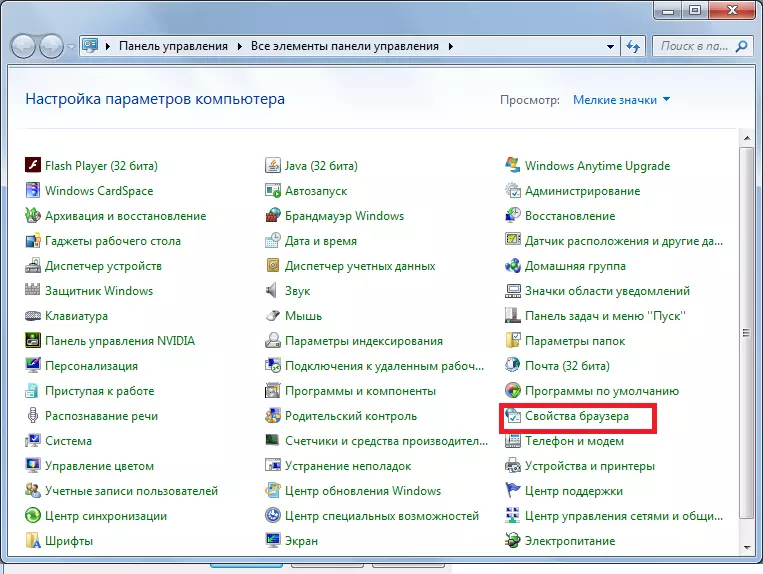
- הבא, עבור אל הכרטיסייה בנוסף ולחץ איפוס ...

- אשר את הפעולות שלך על ידי לחיצה על הלחצן שוב. אִתחוּל
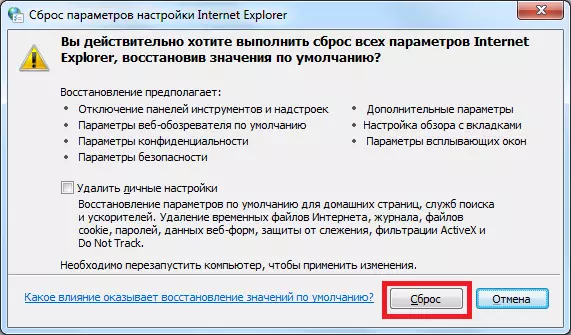
- המתן עד לסוף ההגדרות איפשר ולחץ על סגור
וירוסים כגורם לבעיות עם Internet Explorer
לעתים קרובות, הסיבה של Internet Explorer היא וירוסים. חודר לתוך המחשב של המשתמש, הם להדביק קבצים ולגרום פעולת יישום שגויה. כדי לוודא שהסיבת השורש לדפדפן היא התוכנה הזדונית, בצע את השלבים הבאים.
- הורד את תוכנית האנטי וירוס באינטרנט. לדוגמה, אנו משתמשים בגירסה העדכנית ביותר של השירות חינם drweb cureit!
- הפעל את כלי השירות בשם מנהל המערכת
- המתן עד לסוף ההמחאה וסקור את הדוח שנמצא ב- Virus.
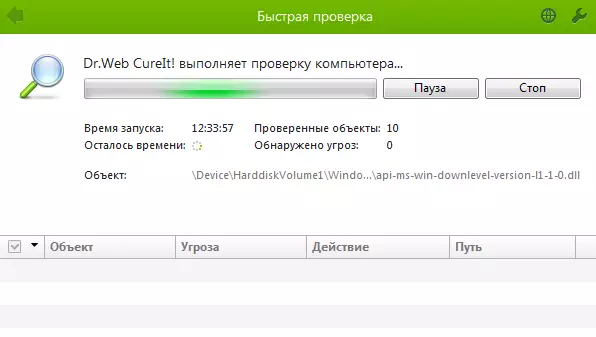
ראוי לציין כי לפעמים וירוסים לחסום את הפעולה יישום, כלומר, הם לא יכולים לאפשר לך להתחיל את הדפדפן וללכת לאתר כדי להוריד את תוכנית האנטי וירוס. במקרה זה, אתה צריך להשתמש במחשב אחר להורדת הקובץ.
נזק לספריות מערכת כגורם לבעיות עם Internet Explorer
בעיות מ- Internet Explorer עשויות להתרחש כתוצאה מתוכניות עבור מה שמכונה PC ניקוי: קבצי מערכת פגומים והפרות רישום ספריה הן השלכות אפשריות של תוכניות כאלה. במקרה זה, ניתן לשחזר את הפעולה הרגילה של דפדפן האינטרנט רק לאחר ההרשמה החדשה של ספריות מערכת פגום. זה יכול להיעשות באמצעות יישומים מיוחדים, כגון תיקון IE לתקן.
אם כל הדרכים הללו לא עזרו לך לתקן את הבעיות עם Internet Explorer, אז סביר להניח שהבעיה היא לא רק עם הדפדפן, אלא גם את המערכת כולה, ולכן יש צורך לבצע שחזור מקיף של קבצי מערכת המחשב או הפוך את מערכת ההפעלה לחזור לנקודת השחזור שנוצרו.
